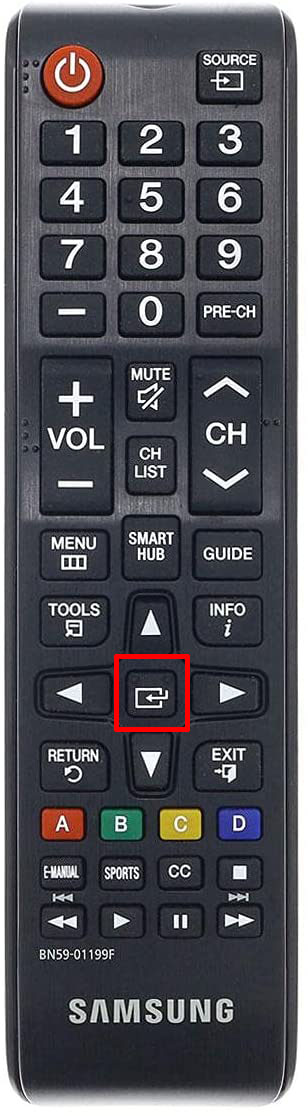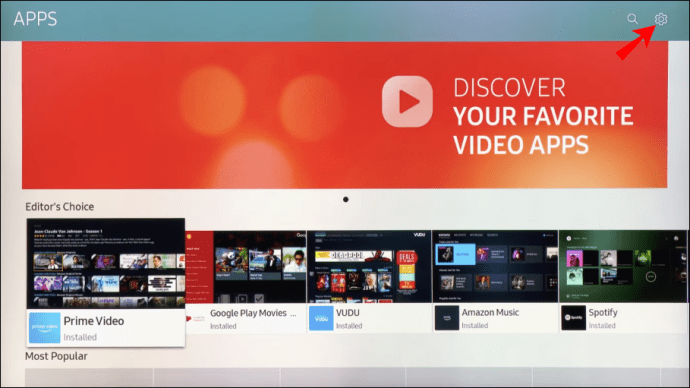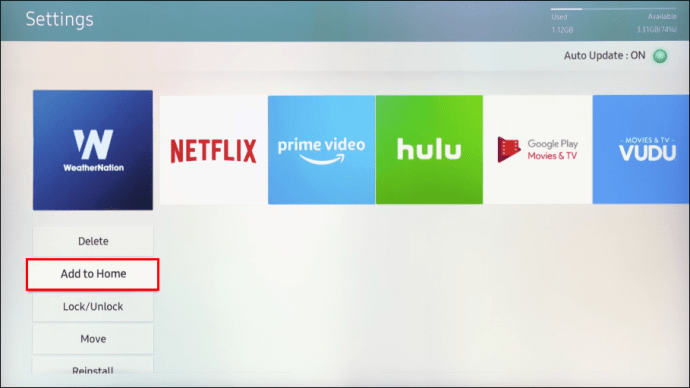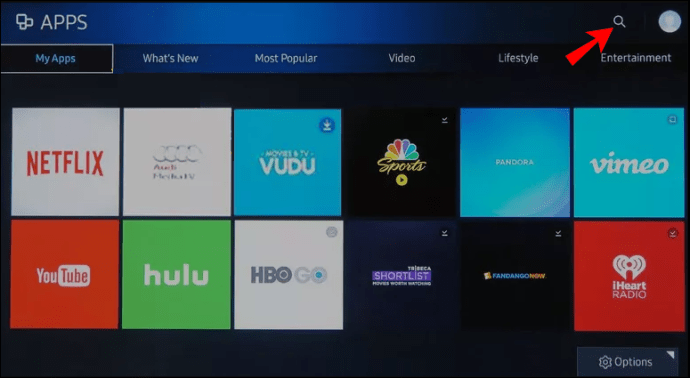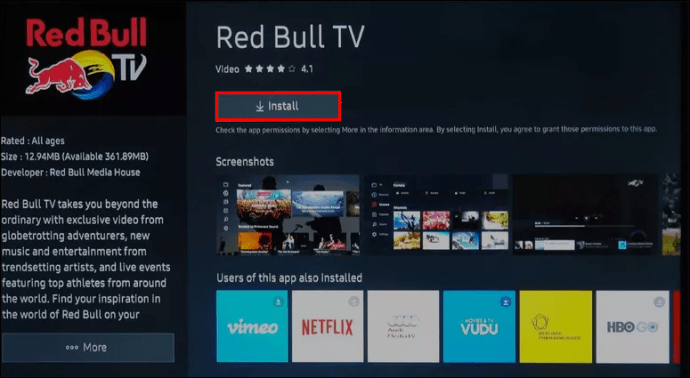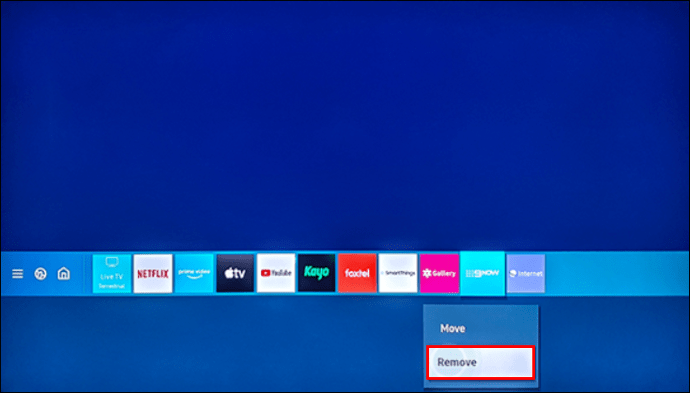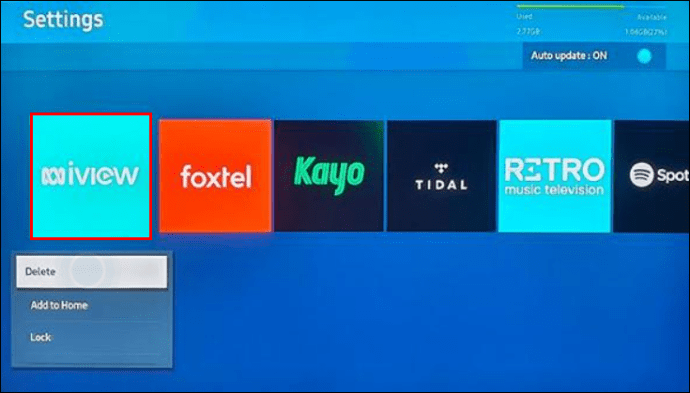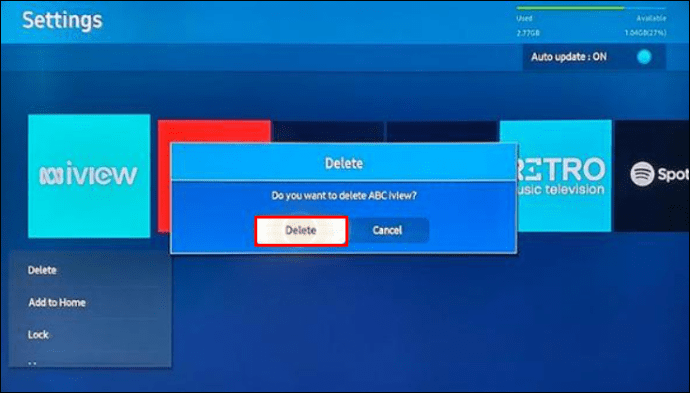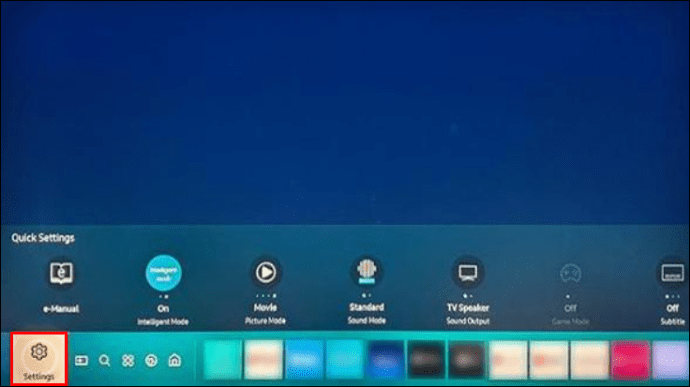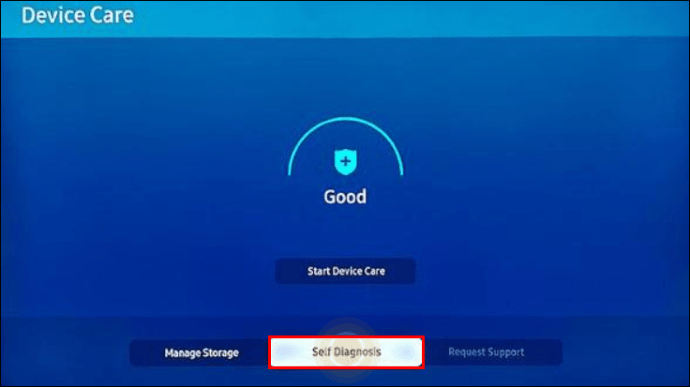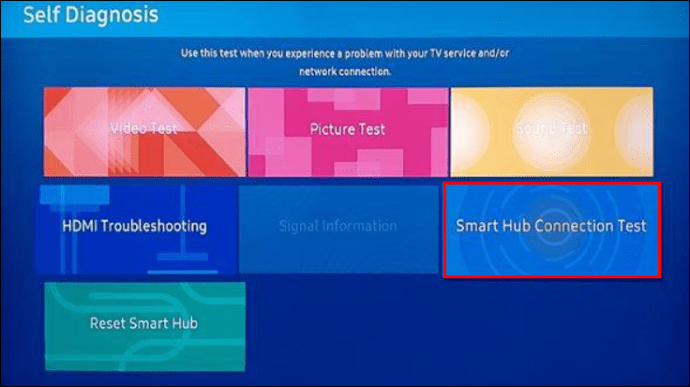Додавање апликација на почетни екран вашег ТВ-а може побољшати ваше корисничко искуство и омогућити лакше прегледање.

Са Самсунг телевизорима, управљање апликацијама је једноставно, тако да не бисте требали имати проблема чак и ако то никада раније нисте радили.
Имајте на уму да је почетни екран као централна контролна табла за ваше апликације. Приступите му навигацијом до иконе ТВ-а у искачућем менију када укључите ТВ. Померање лево и десно у менију траке почетног екрана води вас кроз апликације.
Овај чланак ће вам рећи како да додате апликације на почетни екран и садржи корисне савете о инсталацији и управљању апликацијама.
Како додати апликације на почетни екран на Самсунг Смарт ТВ-у
Додавање апликација на почетни екран траје само неколико корака. Следећи водич претпоставља да сте већ инсталирали апликације и да се примењује на све Самсунг Смарт ТВ.
- Притисните дугме за почетак на даљинском управљачу да бисте приступили паметном чворишту.
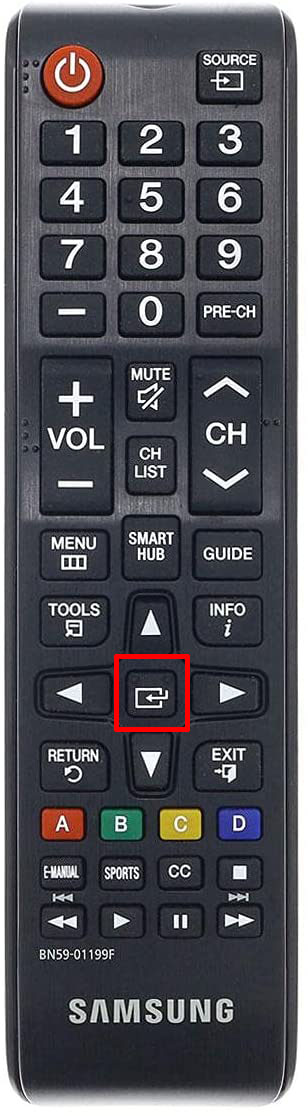
- Идите улево помоћу малих стрелица и означите мени Апликације.

- Идите на врх екрана и изаберите Подешавања (мала икона зупчаника).
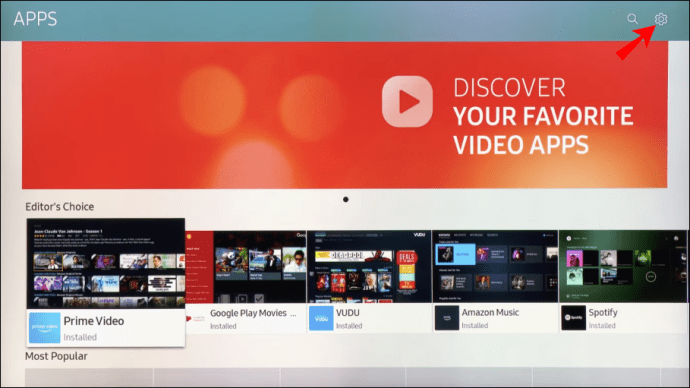
- Крећите се по менију траке и истакните апликацију коју желите да додате.

- У падајућем менију изаберите Додај на почетну страницу.
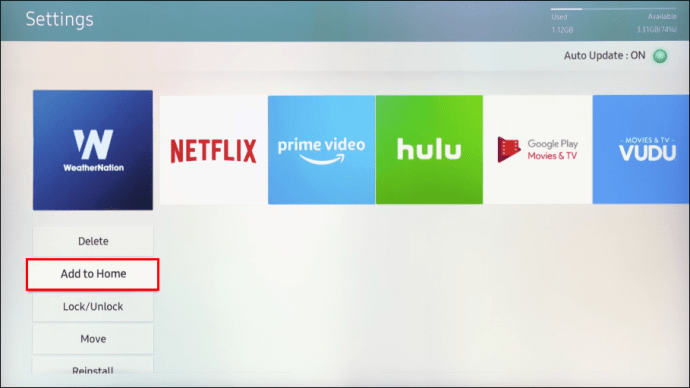
- Апликација се аутоматски додаје у почетни мени траке. Користите стрелице за навигацију да бисте је померили напред или назад.
Белешка: Ако је апликација већ на почетном екрану, нећете видети Додај на почетни екран. Али још увек можете да преместите апликацију.
Како преместити апликације на почетни екран?
Све апликације на почетном екрану могу се померити у само три корака.
- Приступите менију траке почетног екрана и означите апликацију.
- Притисните стрелицу надоле на даљинском управљачу и изаберите Премести из падајућег менија.
- Користите стрелице за навигацију да бисте позиционирали апликацију.
Инсталирање апликација на Самсунг Смарт ТВ
Ево како да инсталирате апликације из Самсунг Апп Сторе-а.
- Приступите почетном екрану и идите лево да бисте изабрали мени Апликације.

- Идите у горњи десни угао екрана и изаберите Претрага (икона малог сочива са повећалом).
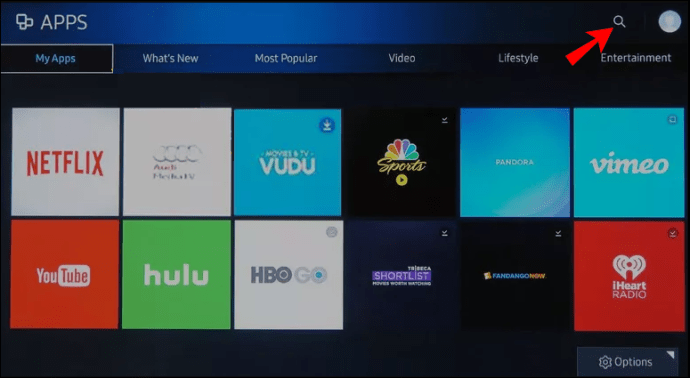
- У траку за претрагу откуцајте назив апликације и изаберите је.
- Изаберите преузимање из менија апликације, а затим изаберите Инсталирај.
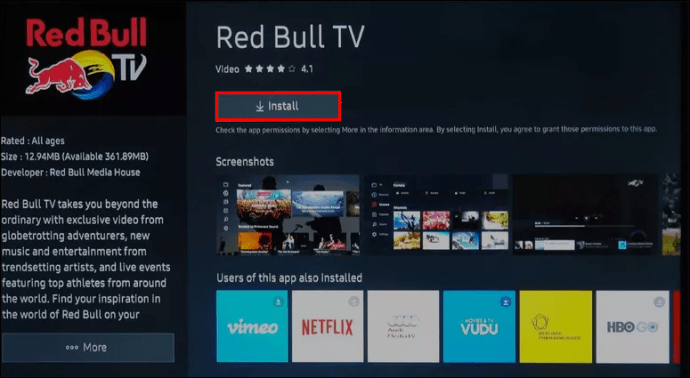
Имајте на уму да неке апликације могу захтевати да се пријавите или региструјете.
Белешка: Ако апликација није доступна у Самсунг Апп Сторе-у, нећете моћи да је инсталирате.
Бонус савет: Коришћење даљинског управљача може бити тешко. Да бисте ствари олакшали, размислите о Смарт ТВ тастатури и тачпеду трећег дела који су компатибилни са Самсунг-ом. Неки имају исту величину и дизајн као ваш даљински управљач, али са потпуном КВЕРТИ тастатуром.
Закључавање апликација
Одређеним апликацијама може бити потребан додатни слој заштите, па је Самсунг олакшао њихово закључавање.
- На почетном екрану идите налево и изаберите Апликације.

- Идите на врх екрана, изаберите Подешавања и означите апликацију коју желите да закључате.

- Изаберите Закључај/Откључај из падајућег менија.

Куицк Туториал
0000 је подразумевани ПИН за Самсунг телевизоре који можете да користите за закључавање или откључавање апликација. Али ако желите да га промените, ево шта треба да урадите.
- Идите на Подешавања, изаберите Опште и приступите Менаџеру система.
- Изаберите Промени ПИН и унесите стари ПИН да бисте покренули промену.
- Унесите нови ПИН, потврдите га и готови сте.
Нови ПИН ће се применити на све закључане апликације на вашем ТВ-у.
Како уклонити апликације?
Можете уклонити апликације са почетног екрана или их потпуно избрисати.
Почетни екран
- У менију траке почетног екрана означите апликацију.

- Притисните стрелицу надоле да бисте приступили још опцијама и изаберите Уклони.
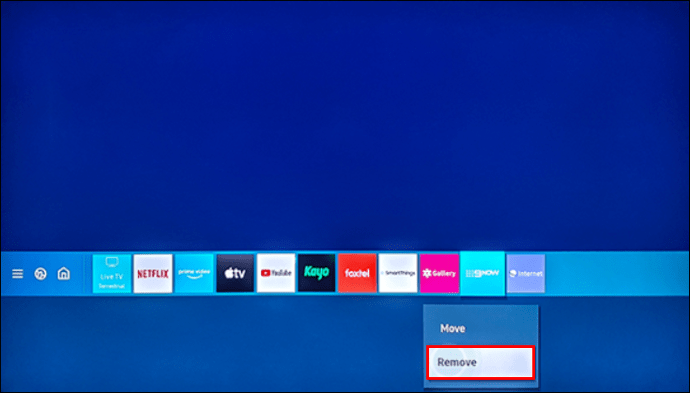
- Поново изаберите Уклони да бисте потврдили и то је то.

Ово само уклања апликацију са почетног екрана, тако да и даље можете да јој приступите у менију Апликације.
Брисање
- Притисните дугме Почетна на даљинском управљачу и идите лево да бисте приступили апликацијама.

- Изаберите Подешавања у горњем десном углу екрана и означите апликацију коју желите да избришете.
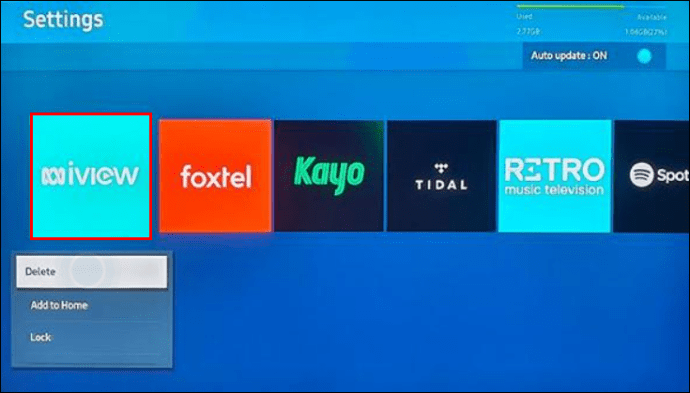
- Изаберите Избриши из падајућег менија и потврдите свој избор.
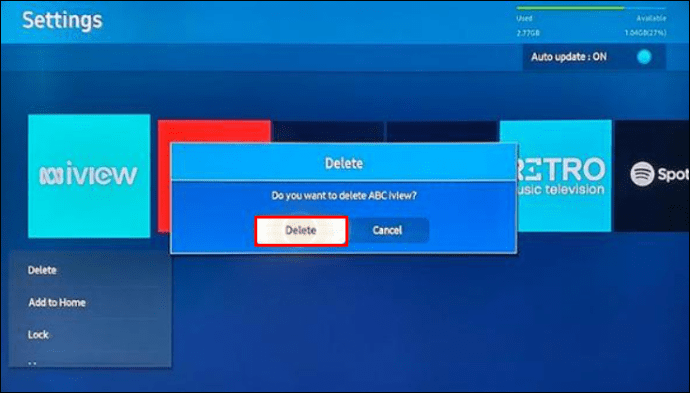
Белешка: Постоје одређене апликације које не можете да избришете из менија апликација. Међутим, можете држати те апликације даље од почетног екрана.
Како поново инсталирати апликацију?
Ово се ради преко менија апликације – погледајте неопходне кораке у наставку.
- Приступите менију апликације навигацијом лево са почетног екрана.
- Изаберите Подешавања у горњем десном углу екрана и изаберите апликацију коју желите да поново инсталирате.
- Кликните на опцију Поново инсталирај из падајућег менија и сачекајте док се не заврши.
Шта учинити ако апликација не ради?
Постоје четири опције да поново покренете апликацију.
Опција 1 – хладно покретање
- Притисните и држите дугме за напајање на даљинском управљачу док се ваш Смарт ТВ не искључи и поново покрене.
- Алтернатива: Искључите телевизор из зида, сачекајте 30 секунди, а затим га поново укључите.
Опција 2 – Ажурирање софтвера
- Изаберите Подешавања у главном менију телевизора, а затим изаберите Подршка.
- Идите на Ажурирање софтвера и изаберите Ажурирај одмах.
Савет: Када се од вас затражи да инсталирате нову верзију, најбоље је да то урадите одмах. Одлагање ажурирања софтвера може узроковати кашњење и грешке у апликацијама.
Опција 3 – Избришите и поново инсталирајте
Брисање и поновно инсталирање апликације помаже у уклањању неких грешака. Ово је претходно описано горе.
Опција 4 – Ресетовање Смарт Хуб-а
- Идите на Подешавања из главног менија ТВ-а и изаберите Подршка.
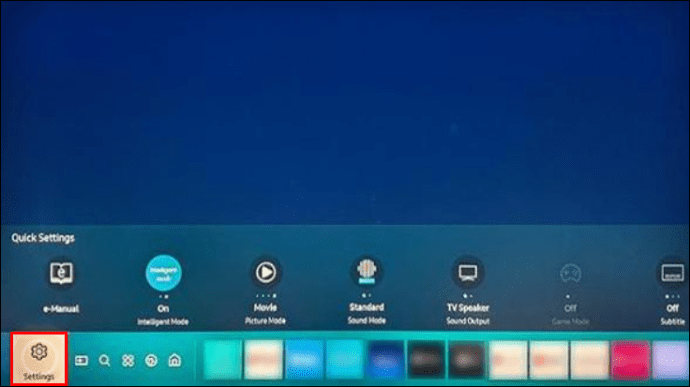
- У менију Подршка изаберите Самодијагностика или Нега уређаја.
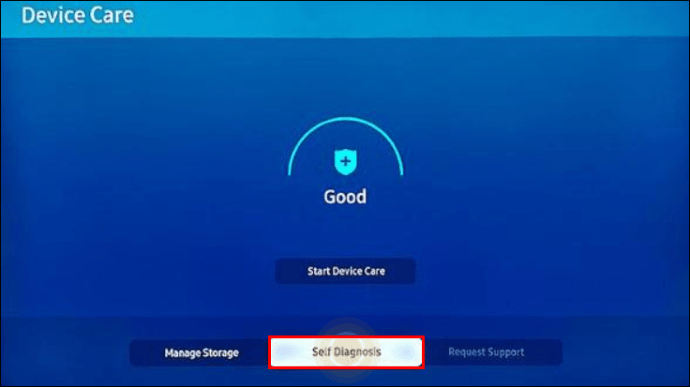
- Одаберите Ресет Смарт Хуб и унесите свој ПИН да бисте започели процес.
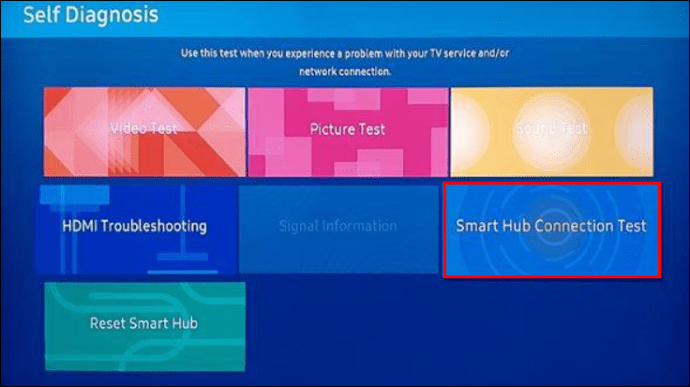
Важне напомене: Након ресетовања, можда ћете морати да поново инсталирате лажну апликацију. Ако и даље има проблема, можда ћете морати да контактирате програмера.
Ваш чисти почетни екран
Управљање апликацијама у оквиру Самсунг Смарт ТВ менија је лако. Сва навигација се врши преко даљинског управљача, тако да није да морате да предузмете превише корака.
Овај чланак вам је пружио мноштво опција за поједностављење избора апликација за ТВ.
Али да ли сте имали проблема са апликацијама? Постоји ли нешто што бисте желели да имате у менију телевизора?
Поделите своје мисли са остатком Алпхр заједнице у коментарима испод.